Jak vypnout Zoom na iPhone 6
Text a obsah, který si prohlížíte na svém iPhonu, může být obtížné zobrazit nebo přečíst, hlavně kvůli tomu, že jej prohlížíte na tak malém zařízení. Apple si uvědomuje, že to může být problém pro lidi s podobným viděním, což vedlo k začlenění funkce „Zoom“ do zařízení. To umožňuje selektivně přiblížit něco, když čtete na svém iPhone.
Pokud jste se však nerozhodli zapnout funkci Lupa nebo pokud zjistíte, že ji často aktivujete omylem, možná budete hledat způsob, jak ji v zařízení deaktivovat. Náš krátký průvodce níže vám ukáže, kde najít tuto možnost, abyste ji mohli deaktivovat.
Zakázání možnosti přiblížení v systému iOS 8
Kroky v tomto článku byly napsány pomocí iPhone 6 Plus, v iOS 8.3. Tyto stejné kroky však budou fungovat i pro všechny ostatní modely iPhone se systémem iOS 8 nebo vyšším.
Pokud je váš iPhone aktuálně přiblížený a nejste si jisti, jak jej ukončit, jednoduše se poklepejte na tři prsty na obrazovce a vraťte se ke standardnímu zobrazení bez zvuku. Poté můžete na svém zařízení vypnout možnost přiblížení podle následujících pokynů.
Krok 1: Klepněte na ikonu Nastavení .

Krok 2: Vyberte možnost Obecné .
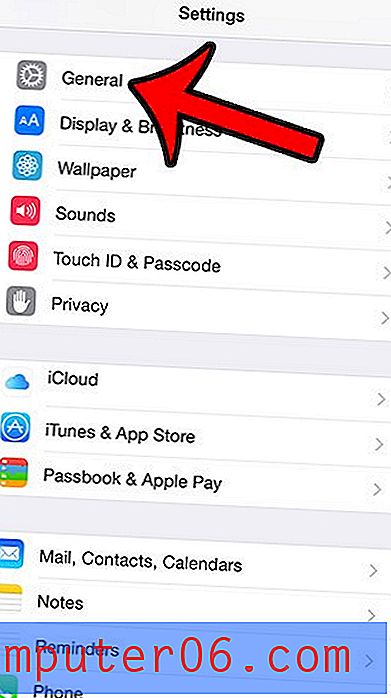
Krok 3: Klepněte na možnost Usnadnění .
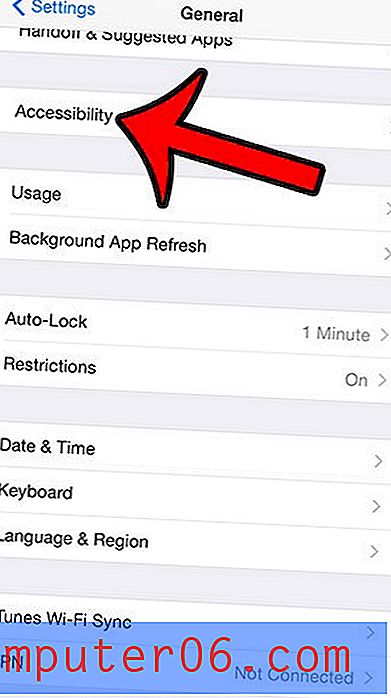
Krok 4: Vyberte možnost Zoom .
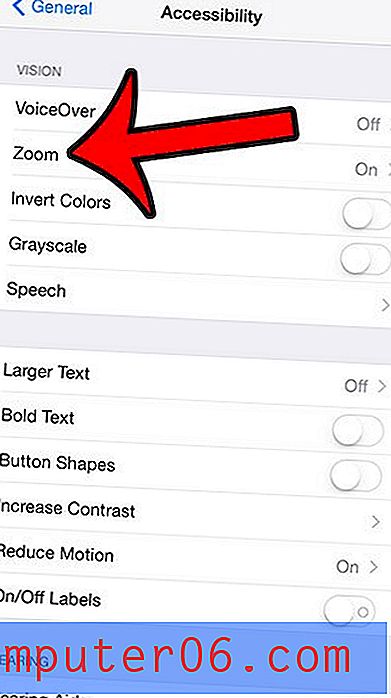
Krok 5: Klepnutím na tlačítko napravo od Zoomu funkci deaktivujete. Je-li tlačítko deaktivováno, nebude kolem tlačítka žádné zelené stínování. Například je na níže uvedeném obrázku vypnuto přiblížení
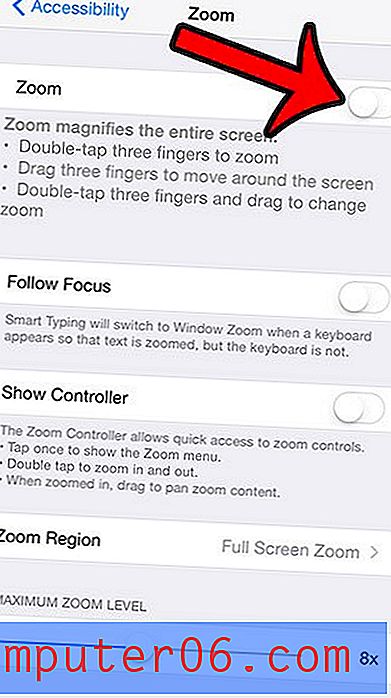
Pokud máte iPhone 6 Plus, máte dvě různé možnosti, jak se vaše ikony zobrazují na obrazovce. Tento článek vám ukáže, jak přepínat mezi těmito možnostmi, aby bylo možné najít preferované nastavení lupy zobrazení.



